TUTORIAL
NOTA: Los pasos seguir son muy faciles, no se asusten por tantas letras.
Cómo copiar DVDs con protección anticopia
(DVDs originales)
Como Ripear DVDs ya sea pasar DVD9 (original o no) a DVD5, DVD en formato .ISO
Sea sacar audio/sub./Reducir espacio en fin TODO!
Programas necesarios:
Requisitos:
1· DVD Shrink
2· AnyDVD (Solamente si vamos a vopiar dvd originales o con anticopia)
3- Cualquier soft de grabacion tipo Nero (yo uso Nero 11 Platinum esta en las entradas del blog
si quieren descargarlo)
· Alrededor de 5 GB libres en el disco rígido.
>DESCARGAR LOS PROGRAMAS<
(recomiendo despues cambiar el anydvd porque se vence)
PASOS
1) El primer paso es bajar e instalar (si no los tienen) los dos programas que nombré antes, el DVD Shrink y el AnyDVD.
El DVD Shrink nos sirve para hacer que la información de video de
los DVD9 (discos DVD de doble capa, son como los de las pelis
originales) entre en un DVD5 (los que comprás en cualquier local de
computación y que son más baratos).
El AnyDVD nos sirve para eliminar cualquier tipo de protección que
tenga el DVD original, ya que todas las pelis vienen con un sistema
anticopia (también sirve para CDs de audio).
2) Una vez instalados, abrimos primero el AnyDVD (se les va a minimizar a la barra de tareas):
y después el DVD Shrink:
3) A continuación, ponemos el DVD original en la unidad.
Si les aparece el cuadro de diálogo de Windows preguntando qué
querés hacer con el disco ciérrenlo o hagan doble click en "No realizar
ninguna acción".
Ahora con los dos programas abiertos, nos vamos al DVD Shrink y hacemos click en "Abrir DVD/Open disc".
Nos aparece el siguiente cuadro de
diálogo, en el que seleccionamos la unidad donde pusimos la peli (A) y
hacemos click en "OK" (B).
NOTA: si la peli la tenemos en nuestra PC en la carpeta "VIDEO_TS" elegir "Abrir Archivos"
En ese momento, el programa comenzará a analizar el DVD.
Se puede habilitar la vista previa de video, que nos mostrará por qué parte de la película o los extras va.
Abajo, en la parte marcada, nos dice el tipo de encriptación que
tiene el disco, es decir, la protección anticopia. Como ven, dice "Not
Encrypted" (No Encriptado) debido al AnyDVD. El DVD Shrink también tiene
un sistema para detectar y eliminar las protecciones, pero ya es
obsoleto, dejaron de actualizarlo y no funciona con la mayoria de las
pelis.
4) Al terminar el proceso de análisis nos aparecerá la siguiente pantalla:
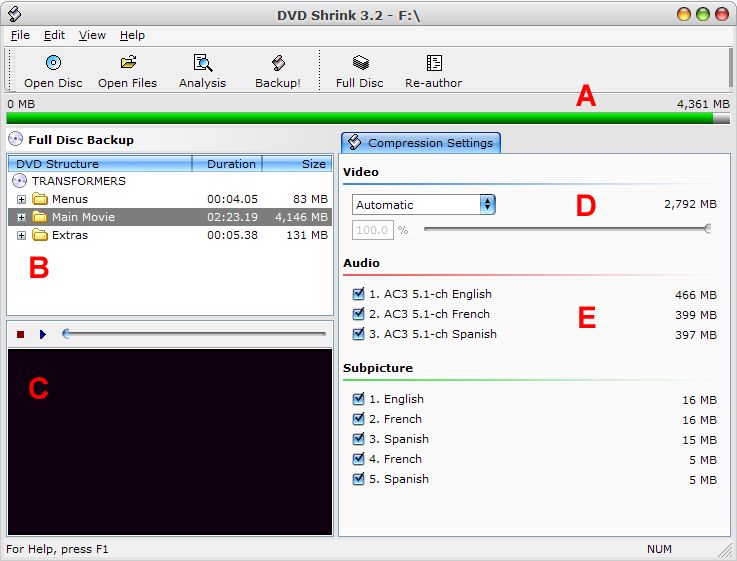
en la que podemos ver:
A- Una barra que nos indica el espacio utilizado en el nuevo disco, es decir el vírgen, o el ISO o la carpeta de VIDEO.
B- Una zona donde se categorizan las zonas del DVD. Están los
menúes, la o las películas y los extras con sus respectivas duraciones y
el tamaño que ocupan. Si seleccionamos alguna de ellas, veremos que
cambia la información en la zona E, que explicaré más adelante.
C- La previsualización del clip seleccionado. Se pueden ver todas las secciones.
D- Una barra deslizante en la que podemos seleccionar el nivel de
compresión de lo que está marcado en la zona B. Cuánto más comprimido,
menos calidad. Sugiero no tocarlo, ya que el programa lo hace
automáticamente.
E- Una sección que nos indica las opciones del audio (idiomas y
cantidad de canales) y subtítulos. Si no necesitamos alguno, lo podemos
sacar y así ahorrar más espacio en el disco para mejorar la calidad del
video.
Modifiquen todo a su gusto, si lo desean. Yo por lo general, lo dejo
como está. Si no se sienten seguros con el programa o con la forma se
usarlo, no toquen nada.
5)Cuando hayan terminado con las modificaciones (si las hicieron), hacemos click en el botón que dice "Backup!/Grabador"
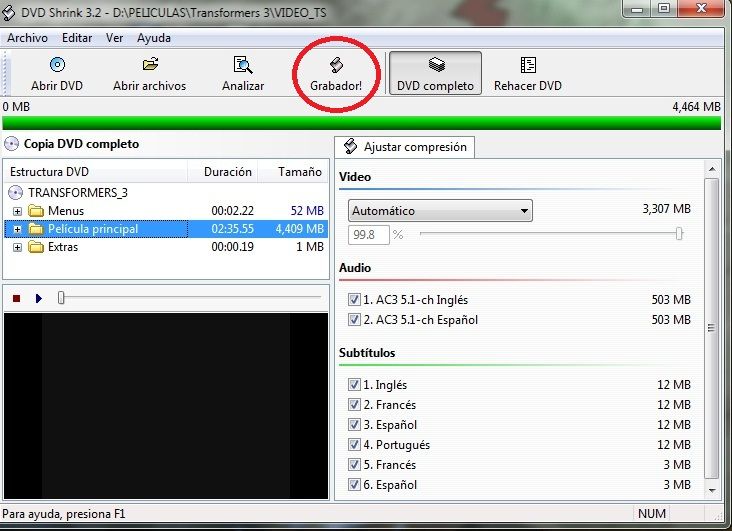
y nos aparece lo siguiente:

Seleccionamos la opcion de salida,
ya sea que querramos grabar de una a u DVD, hacer uma imagen .ISO antes
(recomiendo esa asi despues testeamos antes de grabar), y carpeta disco
duro osea queda la carpeta VIDEO_TS que tambien la podemos testear
antes de grabar.
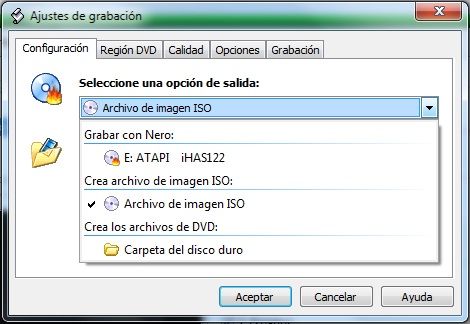
Cambiamos de pestaña y vamos a "DVD Region".

Acá dejamos marcado "Region Free//Multi Region" para que podamos reproducirlo en todos los reproductores y en cualquier compu.
"Quality Settings/Calidad" no siempre está disponible. Depende del DVD.
En caso de que lo esté, podemos marcar "Perform deep
analysis.../Realizar una analisis profundo antes de comprimir" para
aumentar la calidad, pero teniendo en cuenta que tarda mas tiempo.
Y finalmente, "Burn Settings/Grabacion" está disponible
completamente si habiamos elegido la opción para que lo grabe el mismo
programa. Acá seteamos la etiqueta del nuevo disco y la velocidad de
escritura.
Si habíamos elegido grabar una imagen, solo va a estar disponible la opción de la etiqueta.
Listo, hacemos click en Aceptar y empieza a codificar.
Cuando termina, va a expulsar el disco original, nos va a pedir el vírgen, si no estaba puesto, y comenzará a escribirlo.
Una vez terminado nos aparecerá un cartel similar a este:
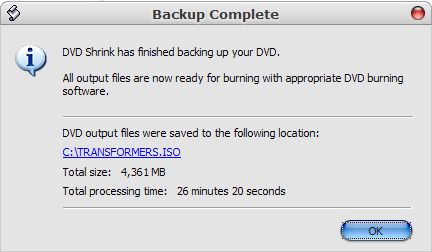
* ArielWar *
ESO ES TODO!!!ESPERO LES AYUDE 

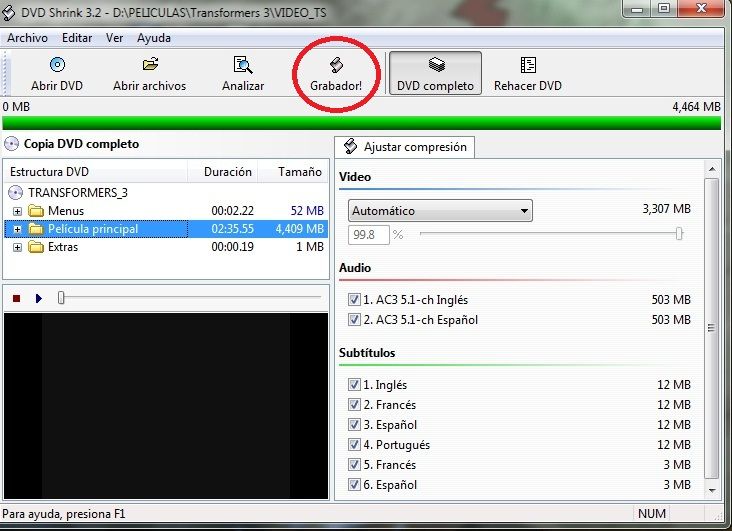



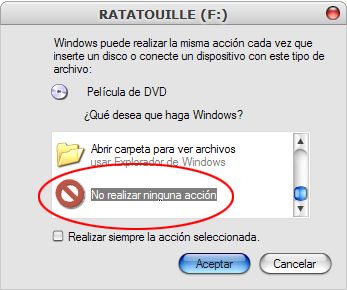
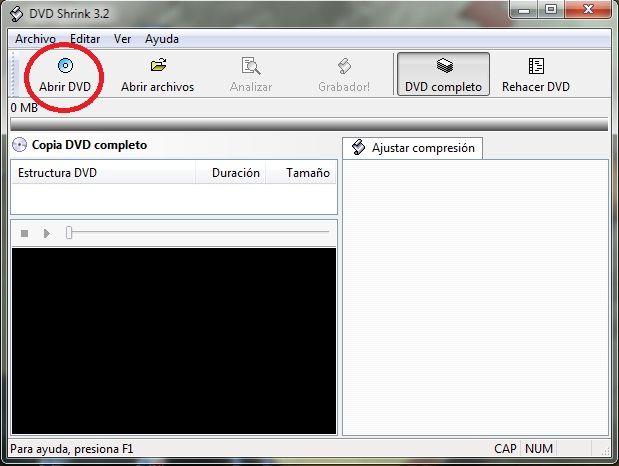
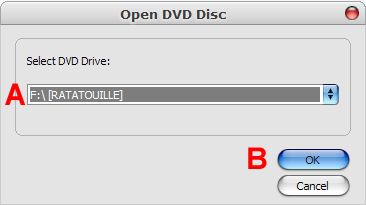
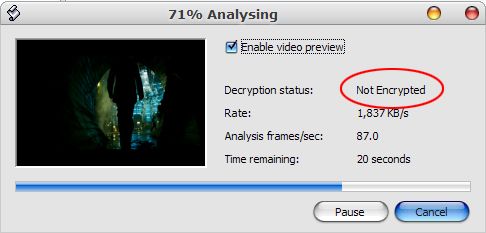
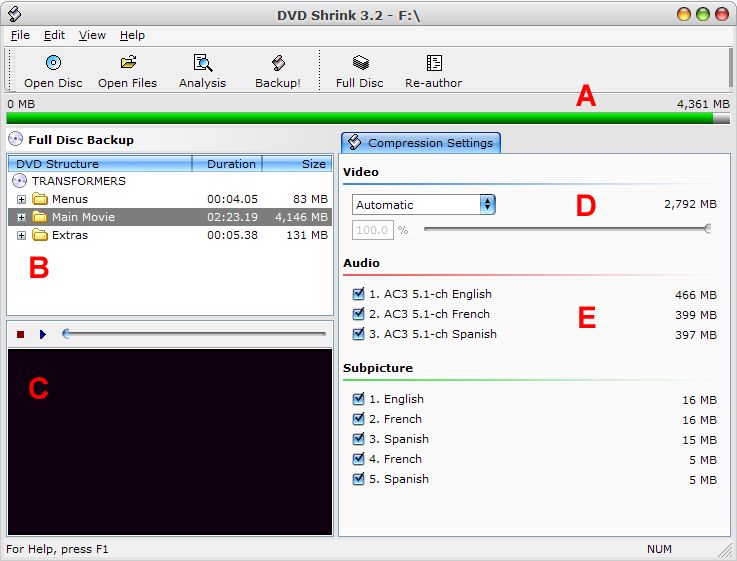

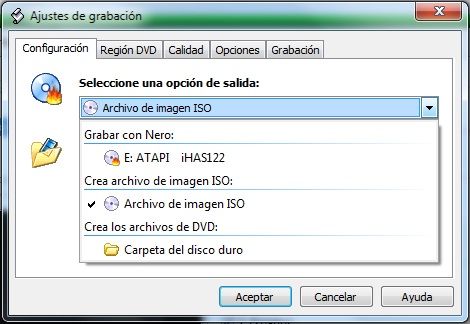

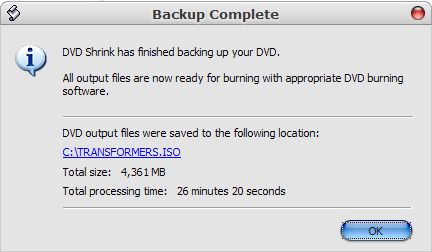


soy seba: genial el tutorial Ariel. Estaria bueno que incluyas alguno para pasar de dvd9 a 2 dvds5 de manera de conservar 100% la calidad. Yo publique en tu blog el tuto de dvdfab pero al probarlo no me toma las imagenes iso que baje de este blog (y seguramente no me toma ninguna no se por que). abrazo
ResponderEliminarLo que pasa es que si se hace eso ya seria dvd custom, se perderian los menus originales etc, a menos segun tengo entendido.
EliminarAdemas hoy en dia son comunes las grabadoreas DL (osea las que graban dvd9 - dual layer) y antes de comprar 2 dvd5 te sale casi igual un dvd9.
soy seba: tenes razon con eso de comprar un dvd5 en vez de un dvd9. me hiciste reir ja ja
ResponderEliminarPosta, yo compro a 10$ cada dvd9 y grabo los recitales sin tener que ripear nada.
Eliminarperdona amigo, pero donde los compras a ese precio? soy de buenos aires , capital
EliminarYo de Corrientes y compro de una casa de insumos informaticos comprando 10 me sale 10$ pero eso fue la hace un par de meses,ahora no se. creeria que en BS AS tendria que estar mas baratos. Estos son Verbatim printables.
EliminarExcelente tuto, Ariel...
ResponderEliminarTarresmar
queria preguntar como pasar un dvd9 pal de alta resolucion a uno ntsc dvd5, de 720 por 480
ResponderEliminargracias
Cual es tu problema el TV o la reproductora de DVD?
EliminarYo siempre reproduci pal y ntsc en mi reproductor de dvd, y los tv traen la opcion de pal o ntsc.
El tema es complicado, encontre este tutorial:
http://www.chilecomparte.cl/topic/770192-tutorial-como-pasar-de-pal-a-ntsc-y-viceversa/
hola, soy el que te pregunte por el traspaso de pal a ntsc
ResponderEliminar, resulta que mi tv es un poco vieja y por ello la resolucion sobre los 1000, solo hay audio y no imagen.
pero gracias por tu ayuda
uuh que mal eso, no gracias a vos por pasar. Saludos
Eliminaresta muy bueno el tuto. aqui en mar del plata el precio de los dvd difiere un poco, un dvd 5 esta 2.60$ aprox y un dvd9 verbatin 11$, un benq 8$.yo creo q lo q priva es adonde vas a poner a reproducir el dvd por q un dvd9 dual layer a un reproductor de dvd le cuesta leerlo y algunas veces se cuelgan. en cambio si lo vas a ver en la compu salen como piña y sin problemas
ResponderEliminarAlgo de eso iba a preguntar, las lectoras comunes que uno compra para la compu, los leen sin problemas al dual layer? y los DVD de mesa?... Otra cosa, donde puedo ver si mi grabadora tiene o no la capacidad de grabar DL?
EliminarClaro todo r. de dvd de mesa lee eso, tambien toda lectora de dvd. Y si tu grabadora tiene la letra DL lo lee, aunque hoy en dia todas las grabadoras graban DL y ya ninguna tiene la descripcion. Asi que si tenes una grabadora q no sea muyy vieja seguro graba.
EliminarBuen post viejo! Tengo una duda. Cuando se comprime un dvd9 a dvd5 se nota la diferencia a simple vista? o se tiene que tener una buena vista para notar la diferencia? te pregunto esto porque se ve que tiene experiencia en el tema, saludos y buen trabajo!
ResponderEliminarHola, y eso depende del tamañano del DVD si pesa 735gb tiene mas video que comprimir que un DVD que pese 6:30 por ejemplo, la verdad para mi queda excelente en la mayoria de los casos, sino aves tenes que sacrificar algo: ejemplo tiene 3 opciones de audio y bue le podes sacar una o 2 asi comprimes menos el video.
EliminarBuenos Dias, Amigo quisiera saber si de casualidad tienes un dvd de reggae este se llama LIVE IN PEACE TOUR - ALPHA BLONDY muchisimas gracias
ResponderEliminarHola, no lo tengo si lo encuentro lo subo. Saludos
Eliminarseria posible que me ayudaras a conseguir algun enlace para descargarlo y si era posible tambien este otro DVD Dub Side of the Moon - Easy Star All-Stars Tributo a Pink Floyd del Dark side of the moon
ResponderEliminarVoy a buscarlo si lo encuentro te comento aca, o lo subo en el blog. Saludos
Eliminar